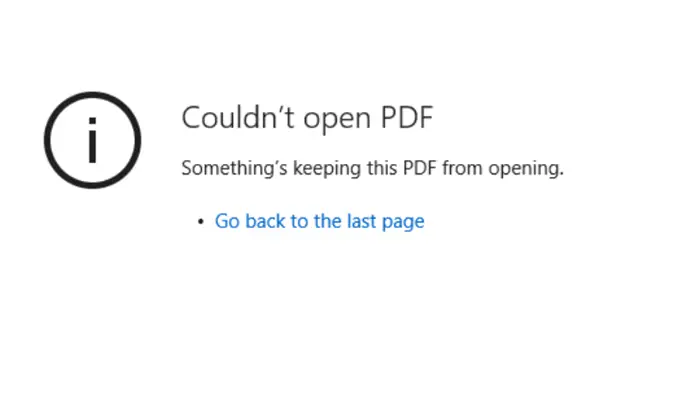Ist Microsoft Edge öffnet keine PDF-Dateien? Microsoft Edge (Chromium) fungiert als Standard-PDF-Viewer in Windows 11 und Windows 10, kann jedoch manchmal beim Starten einer PDF-Datei oder beim Anzeigen eines Internetlinks mit einer herunterladbaren PDF-Datei auf Probleme stoßen. Beispielsweise kann es einen Fehler auslösen, der besagt: „Konnte PDF in Edge nicht öffnen, irgendetwas verhindert, dass dieses PDF geöffnet wird“. Wenn dies auftritt, können Sie die folgenden Schritte zur Fehlerbehebung ausprobieren, um das Problem zu beheben.

PDF konnte nicht in Edge geöffnet werden, irgendetwas verhindert, dass dieses PDF geöffnet wird
Der Fehler tritt häufig auf, wenn Sie andere PDF-Viewer installiert haben, da sie Edge beim Öffnen von PDF-Dokumenten stören können. Auch das Leeren des Cache ist wichtig, da es im Laufe der Zeit zu Browserproblemen kommen kann. Als Ausgangspunkt können Sie versuchen, den Browser als Standard-PDF-Viewer zurückzusetzen oder den Browser zu reparieren, oder die folgenden Vorschläge ausprobieren, wenn Microsoft Edge keine PDF-Dateien öffnet:
- Legen Sie Microsoft Edge als Standard-PDF-Viewer fest
- Löschen Sie den Cache in Microsoft Edge
- Überprüfen Sie die Einstellungen für PDF-Dokumente in Edge
- Überprüfen Sie die Browsererweiterungen
- Reparieren Sie Microsoft Edge.
Lass uns anfangen!
Microsoft Edge öffnet keine PDF-Dateien
1]Legen Sie Microsoft Edge als Standard-PDF-Viewer fest

Offen Schalttafel und navigieren Sie zu Standardprogramme. Drücke den ‚Verknüpfen Sie einen Dateityp oder ein Protokoll mit einem Programm. Verknüpfung.
Wählen Sie das PDF Datei Option und klicken Sie auf Programm ändern.

Wählen Sie im angezeigten Popup-Fenster aus Microsoft Edge und prüfe ‚Verwenden Sie immer diese App, um die .pdf-Box zu öffnen
Klicken Sie auf OK, um Edge als Standard-PDF-Viewer festzulegen.
2]Cache in Microsoft Edge löschen
Es ist eine gute Idee, den Cache regelmäßig zu leeren, um Probleme beim Laden von Websites, unnötige Unterbrechungen zu vermeiden und die Leistung zu verbessern. Führen Sie die folgenden Schritte aus, um den Cache zu leeren
Starten Sie Microsoft Edge. Gehe zu Einstellungen und mehr > Einstellungen.

Wechseln zu ‚Datenschutz und Dienste‘ Sektion. Dann unter ‚Browserdaten löschen‚Überschrift klicken‘Wählen Sie, was gelöscht werden soll‘.
Wählen Sie die Option aus Zwischengespeicherte Bilder und Dateien und drücke ‚Frei Jetzt‘ Taste.
3]Überprüfen Sie die Einstellungen für PDF-Dokumente in Edge

Edge fordert Sie möglicherweise jedes Mal auf, die Datei zu speichern, wenn Sie ein PDF-Dokument öffnen. Sie können dieses Verhalten wie folgt ändern:
- Öffnen Sie Edge-Einstellungen
- Wählen Sie Cookies und Website-Berechtigungen aus
- Gehen Sie zu Website-Berechtigungen > Alle Berechtigungen > PDF-Dokumente.
- Ausschalten Laden Sie immer PDF-Dateien herunter.
4]Überprüfen Sie die Browsererweiterungen
Vielleicht möchten Sie die installierten Erweiterungen überprüfen und sehen, ob eine von ihnen dieses Problem verursachen könnte.
3]Reparieren Sie Microsoft Edge
Beim Öffnen von PDFs in Edge können Probleme auftreten, wenn der Browser kompromittiert ist und von einem Hacker sicherheitsbedroht wird. Sie können den Edge-Browser auf die Standardeinstellung in Windows 11/10 reparieren und prüfen, ob dies zur Lösung des Problems beiträgt.
Alles Gute!